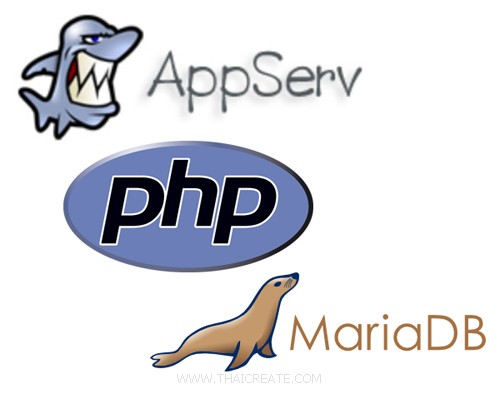เนื่องจาก DPC12 เป็น webserver รุ่นเก่าที่ใช้ Appserv 2.5.10 บน CentOS 7 ที่ประกอบด้วย
-Apache 2.4.6
-PHP 5.4.16
-MySQL : 5.5.41-MariaDB
-PhpMyAdmin 4.4.9
มีวิธี Set เครื่อง Local เพื่อให้ Run ได้ดีสอดคล้องกัน ดังนี้
1.ติดตั้ง Laragon (หา version php 5.4) เป็น Laragon 0.6 เพราะ Appserv หยุดพัฒนาแล้ว..!
2.ปรับแก้ php.ini ดังนี้
error_reporting=E_ALL & ~E_NOTICE & ~E_WARNING & ~E_DEPRECATED & ~E_STRICT
short_open_tag=On
หมายเหตุ :
วิธีนำข้อมูลจากServerมาใส่ในLocal ด้วยHiediSQL(https://www.heidisql.com/download.php)
1.Export ข้อมูลจาก Server
-Exportให้อยู่ในรูปแบบ .gz
-แตก .gz ที่ได้ให้เป็นไฟล์ปกติคือ .sql (เพราะ HiediSQL จะอ่านได้เฉพาะ .sql เท่านั้น)
2.ติดตั้ง HiediSQL
3.Run Mysql Server ก่อน แล้วค่อยเรัยก HiediSQL
4.เปิดHiediSQLพร้อมConnect กับMySQL แล้วเรียก .slq เพื่อนำเข้าข้อมูล รวดเร็วมากๆ